DirectX修复工具是一款非常强大的DirectX组件修复工具,用户可通过它快速检测并修复组件,在这之中如果发现异常则进行修复,它主要针对0xc000007b问题设计,可以完美修复该问题,且在修复的过程中全部DX文件都有Microsoft的数字签名,安全放心。软件拥有自动更新c++功能,由于绝大多数软件运行时需要c++的支持,并且c++的异常也会导致0xc000007b错误,因此程序在检测修复的同时,也会根据需要更新系统中的c++组件。软件采用一键式操作方式,只需要打开软件,然后点击主界面上的“检测并修复”按钮,软件将会自动开始检测系统当前的DirectX状态,一旦发现有任何不正常情况,将会立刻修复,不需要用户进行其他任何操作。同时软件还具有自动记录日志功能,可以记录每一次检测修复结果,方便在出现问题时,及时分析和查找原因,以便找到解决办法,软件还拥有2项高级功能。点击其中的“注册系统中所有dll文件”按钮可以自动注册系统文件夹下的所有dll文件。该项功能不仅能修复DirectX的问题,还可以修复系统中很多其他由于dll未注册而产生的问题,颇为实用。点击第二个按钮可以为dll文件的右键菜单添加“注册”和“卸载”项,方便对单独的dll文件进行注册。请注意,并不是所有的dll文件都可以通过这种方式注册。
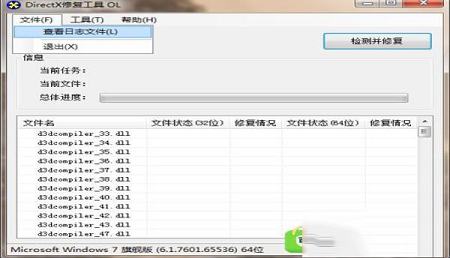
2、程序有自动更新c++功能。由于绝大多数软件运行时需要c++的支持,并且c++的异常也会导致0xc000007b错误,因此程序在检测修复的同时,也会根据需要更新系统中的c++组件。此功能仅限于增强版。
3、本程序有自动记录日志功能,可以记录每一次检测修复结果,方便在出现问题时,及时分析和查找原因,以便找到解决办法。
4、程序的“选项”对话框中包含了2项高级功能。点击其中的“注册系统中所有dll文件”按钮可以自动注册系统文件夹下的所有dll文件。该项功能不仅能修复DirectX的问题,还可以修复系统中很多其他由于dll未注册而产生的问题,颇为实用。点击第二个按钮可以为dll文件的右键菜单添加“注册”和“卸载”项,方便对单独的dll文件进行注册。请注意,并不是所有的dll文件都可以通过这种方式注册。
5、新版程序集成了用户反馈程序,可以在用户允许的前提下发送检测修复结果。用户也可以在出现问题时通过反馈程序和软件作者进行交流,共同查找问题。反馈是完全自愿和匿名(如果不填写E-mail地址)的。
2、会根据系统的不同,自动调整任务模式,无需用户进行设置。
3、傻瓜式一键设计,一键即可自动完成校验、检测、下载、修复以及注册。
4、提高正常模式和简约模式两种模式。
5、有高级筛选功能,开启该功能后用户可以自主选择要修复的文件。
2、无法启动此程序,因为计算机中丢失 d3dx9_42.dll。尝试重新安装该程序以解决此问题。
3、C:\Windows\system32\d3dx9_42.dll没有被指定在Windows上运行,或者它包含错误。请尝试使用原始安装媒体重新安装程序,或联系您的系统管理员或软件供应商以获取支持。
4、发生了一个内部系统错误。请参阅您的Windows文件夹中的DXError.log和Directx.log来确定问题。
5、由于应用程序配置不正确,应用程序未能启动。重新安装应用程序可能会纠正这个问题。
6、应用程序无法正常启动(0xc00000ba)。请单击“确定”关闭应用程序。
7、部分游戏没有声音。
8、部分游戏双击点开后闪退。
9、Grand Theft Auto IV已停止工作 出现了一个问题,导致程序停止正常工作。请关闭该程序。
10、部分非主流游戏所遇到的DirectX的问题。
Windows XP SP3系统用户需先安装Microsoft .NET Framework 2.0或更高版本才可运行本程序,详情请见“致Windows XP用户.txt”文件。
2、文件夹里为什么有两个“DirectX Repair”程序,他们有什么区别?
这是通用版程序,可以兼容Windows XP(需先安装.NET 2.0,详情请参阅“致Windows XP用户.txt”文件)、Windows Vista、Windows 7、Windows 8(需要先按系统提示开启.NET 3.5)、Windows 8.1(需要先按系统提示开启.NET 3.5)、Windows 10(需要先按系统提示开启.NET 3.5);“DirectX_Repair_win8.exe”为特别版程序,默认只兼容Windows 8、Windows 8.1和Windows 10,可以在上述系统上直接运行。这两个程序的功能完全相同。
3、该软件能支持64位操作系统吗?
能。程序在编程时已经充分考虑了不同系统的特性,可以完美支持64位操作系统。并且,程序有自适应功能,可以自动检测操作系统版本、位数,无需用户进行设置。
4、部分文件修复失败怎么办?
可以以安全模式引导系统(具体方法百度可查),然后再用本程序进行修复即可成功。
5、玩游戏出现闪退、黑屏、卡屏、卡死、帧数低、打太极等问题,修复后仍不能解决?
该问题的可能原因较多,使用DirectX修复工具增强版即可解决由这两种情况所导致的问题。如果修复后仍不能解决,则可能有三种原因:第一,游戏有问题(或破解补丁有问题),建议从别的网站上重新下载;第二,显卡驱动没装好(这种情况较多),建议重装显卡驱动;第三,硬件配置不够。
6、出现DirectDraw、Direct3D、AGP纹理加速不可用,修复后仍不能解决?
本程序的V3.2版本之后新增了一个开启该加速的功能,请先尝试使用该功能进行修复。如果修复后仍不能解决,则通常是由于显卡驱动有问题造成的,建议到显卡官网下载最新驱动安装即可。
7、本程序是只能修复C盘中的DirectX吗?其他盘中的如何修复?
本程序是修复当前系统所在磁盘的DirectX。您的操作系统安装在哪个盘,则该程序就会修复哪个盘中的DirectX。如果您的系统中有多个操作系统,则修复只能针对当前运行的操作系统,无法修复其他操作系统。因为未运行的操作系统程序无法检测其完整性,因此也就无法修复。如果您想修复计算机中的多个操作系统,请分别用这些操作系统启动,然后再调用本程序进行修复即可。
8、网上有人说修复某某软件的错误时最好用本程序的V1.2版或者V2.1版,不要用本程序的最新版本,这是怎么回事?
作为软件作者,我可以很负责并且很权威的告诉你,新版本的程序一定比旧版本更好用。旧版本能解决的问题新版本也一定能解决,旧版本解决不了的问题,新版本也可能能解决。因此不要在意网上的这些说法,作者建议所有用户都使用本程序的最新版本。
新增通过命令行快速开启、关闭DirectDraw加速的功能。可以通过命令行调用的方式,使DirectX修复工具快速开启、关闭DirectDraw加速,而无需显示主界面及使用鼠标操作。命令为:/EnableDirectDraw、/DisableDirectDraw。可与/passive或/quiet命令配合使用以实现自动化提示。
新增3种对于c++检测的控制模式。新增的模式为:不检测c++,不默认勾选更新c++,不提示c++异常。增强版默认为自动修复c++异常,但当不需要修复c++时,可使用新的控制模式。不检测c++模式,意味着程序只对DirectX进行修复,即使使用增强版,也不对c++进行检测。不默认勾选更新c++,表示使用增强版修复时,在主界面“检测并修复”按钮右侧的下拉箭头不再默认勾选,需要用户自行勾选才能修复c++。不提示c++异常,是指在使用标准版或在线修复版进行修复时,即使检测到系统c++存在异常,也不提示用户升级为增强版。配置文件开启方式:在settings.ini中新增一行,命令分别是:DetectC++=False、DefaultC++=False、PromptC++=False;命令行的参数请用/?或者/help查看。
新增1种c++更新对话框的弹出模式。默认情况下,增强版只有在检测到系统c++存在异常时才会在主界面“检测并修复”按钮右侧显示修复c++的下拉箭头,而系统c++正常时则不会显示。此设置可能会给部分用户带来困惑,使其无法区分标准版和增强版。新增一项控制命令,可以使增强版程序即使在c++正常时也强制显示下拉箭头。配置文件开启方式:在settings.ini中新增一行,命令是:ForceDisplayC++=True;命令行的参数请用/?或者/help查看。
改进的功能:
更新了部分c++数据包。新版程序更新了c++2015/c++2017的数据包,新数据包兼容性更强,可以修复更多的内容。
更新了实验室中的错误调试模式。启用此调试模式,可以在程序出现错误时给出更多的调试信息,方便确定问题所在。
改进了程序的被调用模式。新的模式更安全,防止程序被恶意使用。
其他细节性改进。
修复的BUG:
修复了一个c++强力修复功能在极个别电脑上可能无法修复的BUG。
修复了一个在Windows10系统可能无法给出正确操作提示的BUG。
修复了一个在简约模式下提示可能显示不正常的BUG。
修复了一个在非标准显示模式下可能导致窗体显示异常的BUG。
修复了一个提示框标题显示异常的BUG。

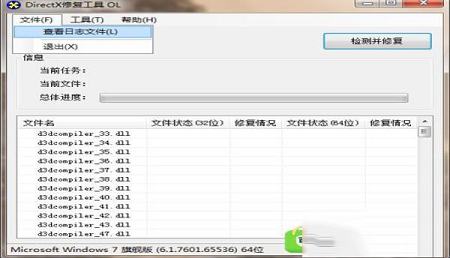
软件功能
1、本程序的主要功能是检测当前系统的DirectX状态,如果发现异常则进行修复。程序主要针对0xc000007b问题设计,可以完美修复该问题。本程序中包含了最新的版本,并且全部DX文件都有Microsoft的数字签名,安全放心。2、程序有自动更新c++功能。由于绝大多数软件运行时需要c++的支持,并且c++的异常也会导致0xc000007b错误,因此程序在检测修复的同时,也会根据需要更新系统中的c++组件。此功能仅限于增强版。
3、本程序有自动记录日志功能,可以记录每一次检测修复结果,方便在出现问题时,及时分析和查找原因,以便找到解决办法。
4、程序的“选项”对话框中包含了2项高级功能。点击其中的“注册系统中所有dll文件”按钮可以自动注册系统文件夹下的所有dll文件。该项功能不仅能修复DirectX的问题,还可以修复系统中很多其他由于dll未注册而产生的问题,颇为实用。点击第二个按钮可以为dll文件的右键菜单添加“注册”和“卸载”项,方便对单独的dll文件进行注册。请注意,并不是所有的dll文件都可以通过这种方式注册。
5、新版程序集成了用户反馈程序,可以在用户允许的前提下发送检测修复结果。用户也可以在出现问题时通过反馈程序和软件作者进行交流,共同查找问题。反馈是完全自愿和匿名(如果不填写E-mail地址)的。
软件特点
1、适用于Windows XP(需先安装.NET 2.0,详情请参阅“致Windows XP用户.txt”文件)、Windows Vista、Windows 7、Windows 8、Windows 8.1、Windows 8.1 Update、Windows 10等操作系统。2、会根据系统的不同,自动调整任务模式,无需用户进行设置。
3、傻瓜式一键设计,一键即可自动完成校验、检测、下载、修复以及注册。
4、提高正常模式和简约模式两种模式。
5、有高级筛选功能,开启该功能后用户可以自主选择要修复的文件。
使用教程
1、应用程序无法正常启动(0xc000007b)。请单击“确定”关闭应用程序。2、无法启动此程序,因为计算机中丢失 d3dx9_42.dll。尝试重新安装该程序以解决此问题。
3、C:\Windows\system32\d3dx9_42.dll没有被指定在Windows上运行,或者它包含错误。请尝试使用原始安装媒体重新安装程序,或联系您的系统管理员或软件供应商以获取支持。
4、发生了一个内部系统错误。请参阅您的Windows文件夹中的DXError.log和Directx.log来确定问题。
5、由于应用程序配置不正确,应用程序未能启动。重新安装应用程序可能会纠正这个问题。
6、应用程序无法正常启动(0xc00000ba)。请单击“确定”关闭应用程序。
7、部分游戏没有声音。
8、部分游戏双击点开后闪退。
9、Grand Theft Auto IV已停止工作 出现了一个问题,导致程序停止正常工作。请关闭该程序。
10、部分非主流游戏所遇到的DirectX的问题。
常见问题解答
1、XP系统上运行软件时出现0xc0000135的错误,怎么回事?Windows XP SP3系统用户需先安装Microsoft .NET Framework 2.0或更高版本才可运行本程序,详情请见“致Windows XP用户.txt”文件。
2、文件夹里为什么有两个“DirectX Repair”程序,他们有什么区别?
这是通用版程序,可以兼容Windows XP(需先安装.NET 2.0,详情请参阅“致Windows XP用户.txt”文件)、Windows Vista、Windows 7、Windows 8(需要先按系统提示开启.NET 3.5)、Windows 8.1(需要先按系统提示开启.NET 3.5)、Windows 10(需要先按系统提示开启.NET 3.5);“DirectX_Repair_win8.exe”为特别版程序,默认只兼容Windows 8、Windows 8.1和Windows 10,可以在上述系统上直接运行。这两个程序的功能完全相同。
3、该软件能支持64位操作系统吗?
能。程序在编程时已经充分考虑了不同系统的特性,可以完美支持64位操作系统。并且,程序有自适应功能,可以自动检测操作系统版本、位数,无需用户进行设置。
4、部分文件修复失败怎么办?
可以以安全模式引导系统(具体方法百度可查),然后再用本程序进行修复即可成功。
5、玩游戏出现闪退、黑屏、卡屏、卡死、帧数低、打太极等问题,修复后仍不能解决?
该问题的可能原因较多,使用DirectX修复工具增强版即可解决由这两种情况所导致的问题。如果修复后仍不能解决,则可能有三种原因:第一,游戏有问题(或破解补丁有问题),建议从别的网站上重新下载;第二,显卡驱动没装好(这种情况较多),建议重装显卡驱动;第三,硬件配置不够。
6、出现DirectDraw、Direct3D、AGP纹理加速不可用,修复后仍不能解决?
本程序的V3.2版本之后新增了一个开启该加速的功能,请先尝试使用该功能进行修复。如果修复后仍不能解决,则通常是由于显卡驱动有问题造成的,建议到显卡官网下载最新驱动安装即可。
7、本程序是只能修复C盘中的DirectX吗?其他盘中的如何修复?
本程序是修复当前系统所在磁盘的DirectX。您的操作系统安装在哪个盘,则该程序就会修复哪个盘中的DirectX。如果您的系统中有多个操作系统,则修复只能针对当前运行的操作系统,无法修复其他操作系统。因为未运行的操作系统程序无法检测其完整性,因此也就无法修复。如果您想修复计算机中的多个操作系统,请分别用这些操作系统启动,然后再调用本程序进行修复即可。
8、网上有人说修复某某软件的错误时最好用本程序的V1.2版或者V2.1版,不要用本程序的最新版本,这是怎么回事?
作为软件作者,我可以很负责并且很权威的告诉你,新版本的程序一定比旧版本更好用。旧版本能解决的问题新版本也一定能解决,旧版本解决不了的问题,新版本也可能能解决。因此不要在意网上的这些说法,作者建议所有用户都使用本程序的最新版本。
更新日志
新增的功能:新增通过命令行快速开启、关闭DirectDraw加速的功能。可以通过命令行调用的方式,使DirectX修复工具快速开启、关闭DirectDraw加速,而无需显示主界面及使用鼠标操作。命令为:/EnableDirectDraw、/DisableDirectDraw。可与/passive或/quiet命令配合使用以实现自动化提示。
新增3种对于c++检测的控制模式。新增的模式为:不检测c++,不默认勾选更新c++,不提示c++异常。增强版默认为自动修复c++异常,但当不需要修复c++时,可使用新的控制模式。不检测c++模式,意味着程序只对DirectX进行修复,即使使用增强版,也不对c++进行检测。不默认勾选更新c++,表示使用增强版修复时,在主界面“检测并修复”按钮右侧的下拉箭头不再默认勾选,需要用户自行勾选才能修复c++。不提示c++异常,是指在使用标准版或在线修复版进行修复时,即使检测到系统c++存在异常,也不提示用户升级为增强版。配置文件开启方式:在settings.ini中新增一行,命令分别是:DetectC++=False、DefaultC++=False、PromptC++=False;命令行的参数请用/?或者/help查看。
新增1种c++更新对话框的弹出模式。默认情况下,增强版只有在检测到系统c++存在异常时才会在主界面“检测并修复”按钮右侧显示修复c++的下拉箭头,而系统c++正常时则不会显示。此设置可能会给部分用户带来困惑,使其无法区分标准版和增强版。新增一项控制命令,可以使增强版程序即使在c++正常时也强制显示下拉箭头。配置文件开启方式:在settings.ini中新增一行,命令是:ForceDisplayC++=True;命令行的参数请用/?或者/help查看。
改进的功能:
更新了部分c++数据包。新版程序更新了c++2015/c++2017的数据包,新数据包兼容性更强,可以修复更多的内容。
更新了实验室中的错误调试模式。启用此调试模式,可以在程序出现错误时给出更多的调试信息,方便确定问题所在。
改进了程序的被调用模式。新的模式更安全,防止程序被恶意使用。
其他细节性改进。
修复的BUG:
修复了一个c++强力修复功能在极个别电脑上可能无法修复的BUG。
修复了一个在Windows10系统可能无法给出正确操作提示的BUG。
修复了一个在简约模式下提示可能显示不正常的BUG。
修复了一个在非标准显示模式下可能导致窗体显示异常的BUG。
修复了一个提示框标题显示异常的BUG。

∨ 展开

 越狱大作战正式版v2.0.3
越狱大作战正式版v2.0.3
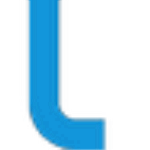 Lucy快速启动工具v1.6.3绿色版
Lucy快速启动工具v1.6.3绿色版
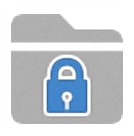 GiliSoft Private Diskv10.0.0中文破解版(附注册信息和教程)
GiliSoft Private Diskv10.0.0中文破解版(附注册信息和教程)
 Hellohao桌面翻译工具v3.1绿色免费版
Hellohao桌面翻译工具v3.1绿色免费版
 迅捷pdf编辑器电脑版2023 V2.1.9.1 官方最新版
迅捷pdf编辑器电脑版2023 V2.1.9.1 官方最新版
 CrystalDiskInfov8.3.1中文萌妹版
CrystalDiskInfov8.3.1中文萌妹版
 每日英语听力v9.2.1官方电脑版
每日英语听力v9.2.1官方电脑版
 winhttpcom.dll
winhttpcom.dll
 msvcp140_atomic_wait.dll
msvcp140_atomic_wait.dll
 gutil140.dll
gutil140.dll
 eprxx140.dll
eprxx140.dll
 D3D12Core.dll
D3D12Core.dll
 pasmutility.dll破解补丁
pasmutility.dll破解补丁
 msvcp140_1.dll
msvcp140_1.dll
 ippcvm7.dll
ippcvm7.dll